Le dossier AppData est un dossier créé par Windows 10. Il est masqué par défaut mais est accessible directement si un utilisateur choisit d’afficher les fichiers et dossiers cachés sur son système. Le dossier est situé à la racine du dossier utilisateur de chaque utilisateur.
Table des matières
Déplacer le dossier AppData
Nous avons longuement parlé du dossier AppData sur Windows 10 et des trois sous-dossiers qu’il contient; Local, LocalLow et Itinérance. Ces dossiers contiennent d’autres dossiers créés par les applications. Les applications s’installent sur le lecteur C mais elles stockent des données spécifiques à l’utilisateur dans le dossier AppData, par exemple, les profils de Chrome sont stockés dans le dossier AppData.
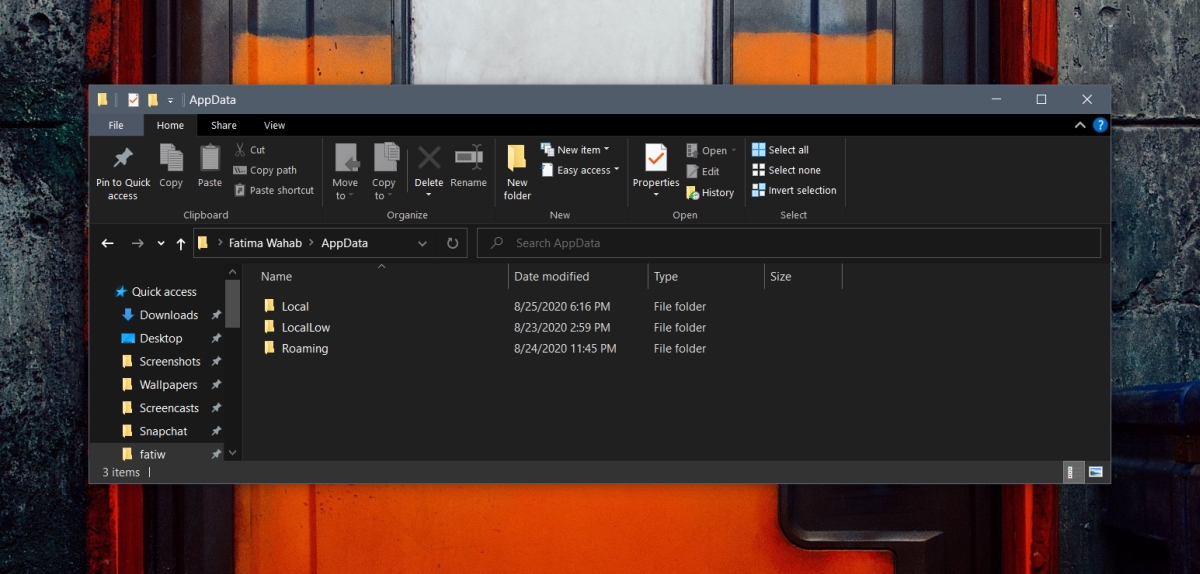
Il peut devenir assez gros et prendre beaucoup de place sur le lecteur C (ou quel que soit le lecteur de votre lecteur Windows). Les utilisateurs ne peuvent pas déplacer ce dossier comme ils peuvent déplacer une installation d’application car les applications sont câblées pour le rechercher dans son emplacement par défaut. Si vous devez déplacer AppData, vous devrez utiliser une jonction ou un lien symbolique.
Décidez où vous souhaitez déplacer AppData et déplacez le dossier vers le nouvel emplacement.
Vous devez maintenant créer un lien de jonction vers le dossier AppData à l’emplacement suivant;
C:UsersYourUserName
Ouvrez le panneau de configuration avec les droits d’administrateur.
Exécutez la commande suivante mais mettez à jour les chemins des fichiers.
‘chemin vers le lien de jonction’ doit être remplacé par ce chemin C: UsersYourUserNameAppData
«Chemin d’accès au dossier cible» doit être remplacé par le chemin d’accès au dossier AppData à son nouvel emplacement.
mklink /J "path to junction link" "path to target folder"
Exemple
mklink /J "C:UsersfatiwAppData" "D:AppData"
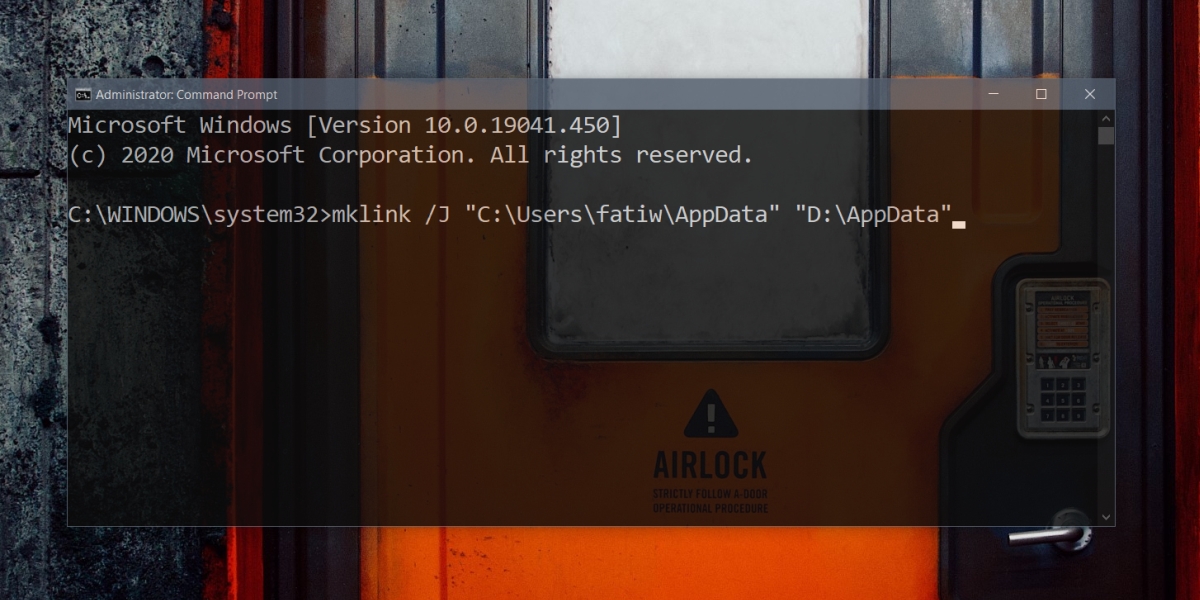
Annuler le déplacement AppData
Si vous décidez plus tard que vous souhaitez remettre le dossier AppData à son emplacement d’origine, vous pouvez le faire facilement.
Ouvrez l’invite de commande avec les droits d’administrateur.
Exécutez la commande suivante pour supprimer le lien de jonction que vous avez créé, mais mettez à jour le chemin dans la commande avant de l’exécuter.
rmdir "path to junction link"
Déplacez le dossier AppData vers l’emplacement suivant.
C:UsersYourUserName
Conclusion
On ne peut pas dire aux applications de chercher ailleurs le dossier AppData et qu’il s’agit du plus gros obstacle à son déplacement. Le lien de jonction permet aux applications d’accéder au dossier AppData comme s’il était toujours présent dans son emplacement d’origine. Cette méthode devrait fonctionner parfaitement, mais dans le cas où une application a du mal à s’exécuter, il est préférable de restaurer le dossier AppData à son emplacement d’origine. Si vous manquez d’espace sur votre lecteur C, parcourez le dossier AppData et supprimez les dossiers des applications que vous avez désinstallées. Ils sont rarement nettoyés lors de la désinstallation.
